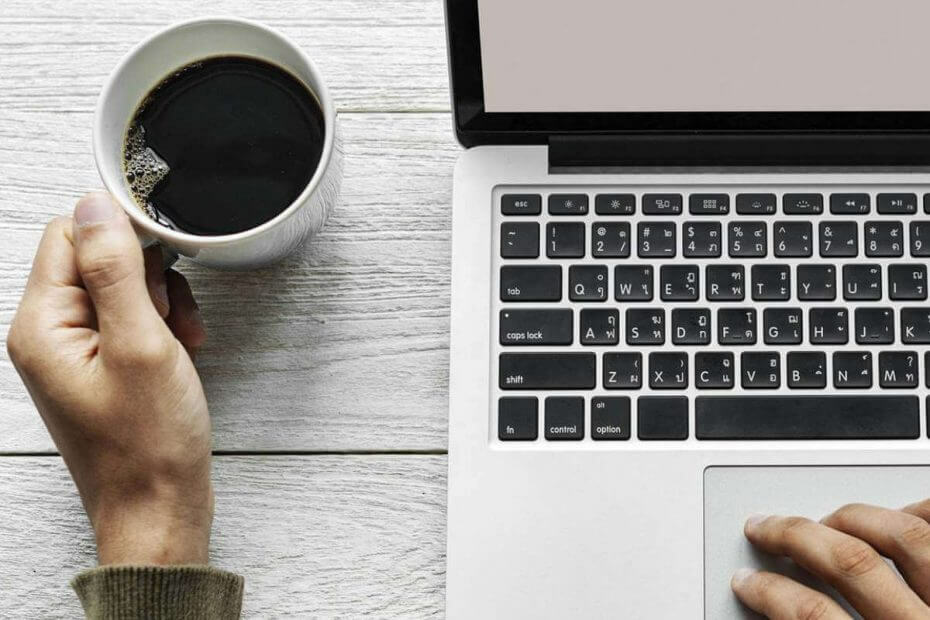
Questo software manterrà i tuoi driver attivi e funzionanti, proteggendoti così da errori comuni del computer e guasti hardware. Controlla tutti i tuoi driver ora in 3 semplici passaggi:
- Scarica DriverFix (file di download verificato).
- Clic Inizia scansione per trovare tutti i driver problematici.
- Clic Aggiorna driver per ottenere nuove versioni ed evitare malfunzionamenti del sistema.
- DriverFix è stato scaricato da 0 lettori questo mese
Microsoft è pronta per ritirare la versione consumer del sistema operativo Windows 7 a partire da gennaio 2020. I clienti aziendali possono usufruire di aggiornamenti di sicurezza estesi per un periodo di tre anni in un costoso piano tariffario che raddoppia ogni anno.
Pochi giorni fa, abbiamo segnalato che sta portando un nuovo aggiornamento notifiche di fine supporto alle macchine Windows 7. Queste notifiche incoraggiano gli utenti a richiedere l'aggiornamento all'ultima versione appena prima della scadenza.
Il recente aggiornamento KB4493132 ha ora rivelato maggiori dettagli su come Microsoft prevede di inviare le notifiche di fine supporto.
Se sei uno di quelli che non vogliono ricevere quei messaggi, puoi facilmente evitare l'aggiornamento bloccando KB4493132. Questo è l'unico modo in cui l'aggiornamento non verrà scaricato e installato sul tuo dispositivo Windows 7.
Passaggi per disattivare gli avvisi di fine supporto di Windows 7
Microsoft attualmente offre il "Non ricordarmelo più" casella di controllo per disabilitare gli aggiornamenti automatici. Esistono altre due opzioni che puoi utilizzare per impedire completamente a Windows 7 di inviare notifiche di fine supporto.
Il primo sta disinstallando l'aggiornamento KB4493132 e il secondo lo esclude dall'elenco dell'elenco degli aggiornamenti offline di WSUS.
1. Disinstalla KB4493132
Microsoft ha iniziato a distribuire KB4493132 su tutti i dispositivi che attualmente eseguono Windows 7.
In effetti, il tuo dispositivo potrebbe aver già scaricato l'aggiornamento.
In tal caso, non preoccuparti, puoi sempre disinstallare l'aggiornamento dopo l'installazione.
- Dirigiti verso la sezione Windows Update e fai clic su "aggiornamenti installati".
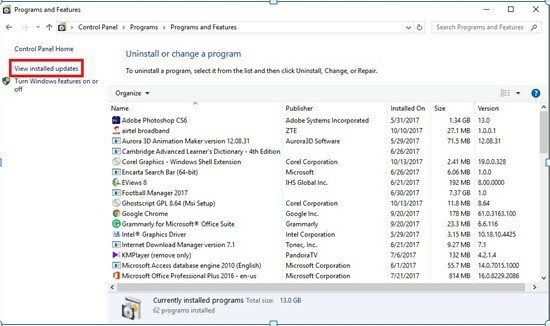
- Cerca l'aggiornamento KB4493132 e disinstallalo facendo clic con il pulsante destro del mouse su di esso.
- Ora puoi utilizzare l'opzione Nascondi nel caso in cui appaia nella sezione di download.
In secondo luogo, se KB4493132 non è stato ancora installato, puoi bloccarlo seguendo questi passaggi:
- Per prima cosa fai clic con il pulsante destro del mouse sull'aggiornamento KB4493132, verrà visualizzato il menu di scelta rapida.
- Ora seleziona "Nascondi aggiornamento" per bloccarlo in modo che Windows non lo installi automaticamente.
2. Escludi KB4493132 da Elenco degli aggiornamenti offline di WSUS
Inoltre, puoi utilizzare l'opzione della lista nera per bloccare KB4493132 se utilizzi l'aggiornamento offline di WSUS.
- Questa opzione richiede di spostarti verso una posizione specifica a escluderecustom. Può essere trovato proprio sotto WSUS.
- Ora apri i file ExcludeList.txt ed ExcludeListForce-all.txt.
- Infine, aggiungi le seguenti righe di codice e salvale.
3. Modifica il tuo registro
Un altro metodo rapido per disattivare queste notifiche è modificare alcune delle impostazioni del registro di Windows.
Ecco i passaggi da seguire:
- Avvia l'editor del Registro di sistema
- Vai alla seguente chiave:
HKEY_CURRENT_USERSoftwareMicrosoftWindowsCurrentVersionSipNotify
- Individua la DWORD DontRemindMe
- Cambia il suo valore in 1.
Per favore condividi i tuoi pensieri e opinioni su KB4493132.
ARTICOLI CORRELATI È NECESSARIO VERIFICARE:
- Microsoft rivela il costo per gli aggiornamenti di sicurezza estesi di Windows 7
- Il nuovo driver AMD Radeon porta il supporto DirectX 12 su Windows 7
- I 5 migliori strumenti di montaggio ISO di Windows 7 che vale la pena utilizzare nel 2019